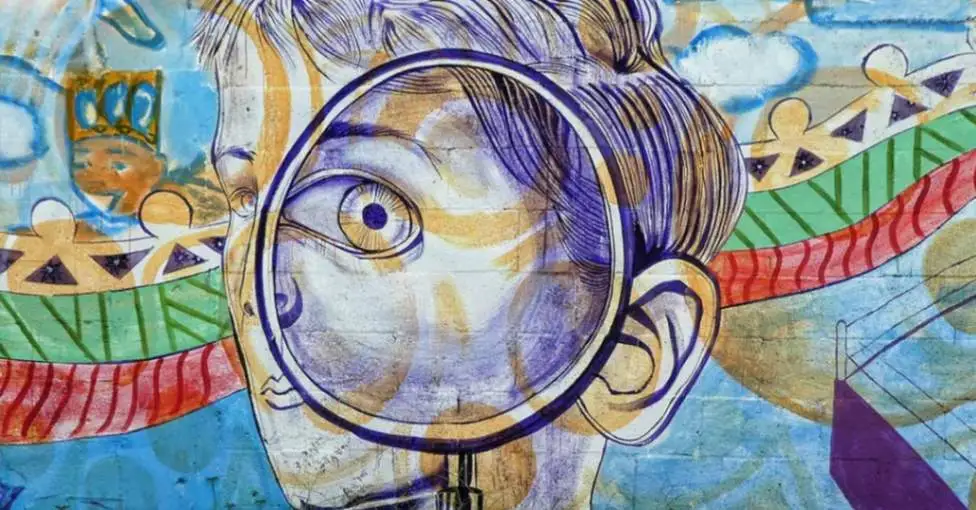اگر شما یک عکاس، طراح یا کسی هستید که با تصاویر دیجیتال کار میکند، احتمالاً اصطلاح DPI را شنیدهاید. اما این اصطلاح به چه معناست و چرا مهم است؟ در این پست وبلاگ، همهٔ چیزهایی را که باید در مورد DPI در فتوشاپ بدانید، توضیح خواهیم داد.
DPI چیست؟
DPI مخفف نقطه در اینچ است و به تعداد نقاط فیزیکی در هر اینچ در یک سند چاپ شده اشاره دارد. اما هنگام کار بر روی رایانه – و استفاده از برنامههایی مانند فتوشاپ – ما با PPI اندازهگیری میکنیم که به معنای پیکسل در هر اینچ است.
پیکسلها مربعهای رنگی کوچکی هستند که یک تصویر دیجیتال را تشکیل میدهند. هرچه یک تصویر پیکسل بیشتری داشته باشد، جزئیات و وضوح بیشتری خواهد داشت. PPI اندازهگیری تعداد پیکسل در یک اینچ از یک تصویر روی صفحه است.
DPI و PPI اغلب به جای یکدیگر استفاده میشوند، اما دقیقاً یکسان نیستند. DPI به چاپگر و کیفیت کاغذ بستگی دارد، در حالی که PPI به وضوح تصویر و اندازهٔ صفحه بستگی دارد.
رابطهٔ بین DPI و PPI این است که هر چه PPI یک تصویر بالاتر باشد، DPI بالاتری میتواند چاپ شود. به عنوان مثال، یک تصویر با ۳۰۰ PPI را میتوان با ۳۰۰ DPI چاپ کرد، اما یک تصویر با ۷۲ PPI را تنها میتوان با ۷۲ DPI چاپ کرد.
تفاوت بین ۳۰۰ DPI و ۷۲ DPI هنگام چاپ تصویر قابل توجه است. چاپ ۳۰۰ DPI واضح و شفاف به نظر میرسد، در حالی که چاپ ۷۲ DPI تار و پیکسلی به نظر میرسد.
DPI چگونه بر تصاویر تأثیر میگذارد؟
DPI از دو طریق بر روی تصاویر تأثیر میگذارد: اندازه و وضوح. اندازه، ابعاد فیزیکی تصویر شما است که با اینچ یا سانتیمتر اندازهگیری میشود. رزولوشن، مقدار دادههای تصویر است که بر حسب پیکسل یا مگاپیکسل اندازهگیری میشود.
هنگامیکه DPI یک تصویر را تغییر میدهید، اندازه و وضوح آن را همزمان تغییر میدهید. به عنوان مثال، اگر تصویری با ابعاد ۳۰۰۰ در ۲۰۰۰ پیکسل در ۳۰۰ DPI داشته باشید، اندازهٔ آن ۱۰ در ۶.۶۷ اینچ خواهد بود. اگر DPI را به ۱۵۰ تغییر دهید، اندازه آن ۲۰ در ۱۳.۳۳ اینچ خواهد بود، اما وضوح تصویر در ۳۰۰۰ x 2000 پیکسل باقی میماند.
با این حال، اگر میخواهید اندازه را ثابت نگه دارید و فقط رزولوشن را تغییر دهید، باید تصویر را مجدداً نمونهبرداری کنید. نمونهبرداری مجدد، به معنای افزودن یا حذف پیکسلها از تصویر برای تنظیم وضوح آن است. به عنوان مثال، اگر میخواهید اندازه را در ۱۰ در ۶.۶۷ اینچ نگه دارید اما DPI را به ۱۵۰ تغییر دهید، باید تصویر را به ۱۵۰۰x 1000 پیکسل تغییر دهید.
نمونهبرداری مجدد میتواند بر کیفیت تصویر شما تأثیر بگذارد. اگر رزولوشن را با اضافه کردن پیکسل افزایش دهید، ممکن است وضوح و جزئیات را از دست بدهید. اگر رزولوشن را با حذف پیکسلها کاهش دهید، ممکن است برخی از اطلاعات و وضوح را از دست بدهید.
اهمیت DPI
DPI برای چاپ عکسهای باکیفیت مهم است چون تعیین میکند که تصویر شما بر روی کاغذ چقدر واضح و با جزئیات به نظر میرسد. هر چه تعداد نقاط جوهر در هر اینچ تصویر بیشتر باشد، هنگام چاپ جزئیات بیشتری خواهید دید. DPI چیزی است که باعث میشود یک تصویر واضح و باکیفیت به نظر برسد.
هر چه DPI بالاتر باشد، یعنی قطرات جوهر بیشتری به هم چسبیدهاند. بنابراین، برای چاپ یک تصویر با DPI بالا به جوهر و کاغذ بیشتری نیاز دارید. پس هنگام انتخاب DPI برای پروژهٔ خود، باید کیفیت و هزینهٔ چاپ را متعادل کنید.
نحوهٔ انتخاب بهترین DPI برای اندازهها و اهداف مختلف چاپ
بهترین DPI برای پرینت به عوامل مختلفی بستگی دارد، مانند:
– اندازهٔ چاپ شما
– فاصلهای که از آن مشاهده خواهد شد
– کیفیت و نوع کاغذ
– نوع و مدل چاپگر
به عنوان یک قاعدهٔ کلی، چاپهای بزرگتر برای حفظ همان سطح جزئیات و وضوح، به مقادیر DPI بالاتری نیاز دارند. با این حال، اگر چاپ شما از راه دور مشاهده میشود، میتوانید با مقادیر DPI پایینتر بدون افت کیفیت، آن را چاپ کنید.
به عنوان مثال، اگر بیلبوردی را چاپ میکنید که از چندین کیلومتر دورتر دیده میشود، میتوانید از DPI کمتر از ۵۰ استفاده کنید. اما اگر کارت ویزیتی را چاپ میکنید که باید از نزدیک آن را مشاهده کرد، به DPI حداقل ۳۰۰ یا بیشتر نیاز دارید.
کیفیت و نوع کاغذ هم بر ظاهر چاپ شما تأثیر میگذارد. کاغذ براق نور بیشتری را منعکس میکند و میتواند رنگهای شما را زندهتر و متضادتر کند. کاغذ مات نور بیشتری را جذب میکند و میتواند رنگهای شما را آرامتر و ملایمتر کند.
نوع و مدل چاپگر هم در تعیین بهترین DPI برای چاپ نقش دارد. برخی از چاپگرها حداکثر وضوح بالاتر یا کمتری نسبت به سایرین دارند و برخی ممکن است به تنظیمات یا نمایههای خاصی برای بهینهسازی خروجی خود نیاز داشته باشند.
برای اینکه بدانید چاپگر شما با چه DPI میتواند کار کند، دفترچهٔ راهنما یا مشخصات آن را به صورت آنلاین بررسی کنید. همچنین میتوانید چند چاپ آزمایشی با مقادیر مختلف DPI انجام دهید تا ببینید چه چیزی برای پروژهٔ شما بهترین خروجی را دارد.
چگونه DPI تصویر را بررسی کنیم؟
برای بررسی DPI یک تصویر در فتوشاپ، میتوانید مراحل زیر را دنبال کنید:
– فتوشاپ را روی لپتاپ یا کامپیوتر خود راهاندازی کنید.
– به مسیر File > Open بروید و تصویر خود را انتخاب کنید.
– با باز بودن تصویر، روی Image > Image Size کلیک کنید.
– در کادر Image Size، به قسمت Resolution در قسمت Document Size نگاه کنید. این DPI فعلی تصویر شما را نشان میدهد.
– همچنین میتوانید گزینهٔ Resample را علامت بزنید یا تیک آن را بردارید تا ببینید تغییر DPI چگونه بر اندازه و وضوح تصویر شما تأثیر میگذارد.
نحوهٔ تغییر DPI در فتوشاپ
برای تغییر DPI یک تصویر در فتوشاپ، میتوانید مراحل زیر را دنبال کنید:
– فتوشاپ را روی لپتاپ یا کامپیوتر خود راهاندازی کنید.
– به مسیر File > Open بروید و تصویر خود را انتخاب کنید.
– با باز بودن تصویر، روی Image > Image Size کلیک کنید.
– در کادر Image Size، اگر میخواهید وضوح تصویر خود را تغییر دهید، گزینهٔ Resample را علامت بزنید. اگر میخواهید وضوح را ثابت نگه دارید و فقط اندازه را تغییر دهید، تیک گزینهٔ Resample را بردارید.
– DPI مورد نظر را در قسمت Resolution در قسمت Document Size وارد کنید. همچنین میتوانید اندازهٔ دلخواه را در قسمتهای Width و Height در قسمت Pixel Dimensions یا Document Size وارد کنید. فتوشاپ به طور خودکار سایر مقادیر را مطابق با آن تنظیم میکند.
– یک روش درونیابی را از منوی کشویی کنار Resample انتخاب کنید. درون یابی فرآیند افزودن یا حذف پیکسلها از تصویر برای تغییر وضوح آن است. بسته به افزایش یا کاهش وضوح، روشهای مختلفی وجود دارد که میتوانید از آنها استفاده کنید. به عنوان مثال، Bicubic Smoother برای افزایش وضوح خوب است، در حالی که Bicubic Sharper برای کاهش وضوح خوب است.
– برای اعمال تغییرات روی OK کلیک کنید.
جمعبندی
DPI فاکتور مهمی برای چاپ عکسهای باکیفیت است. این عامل تعیین میکند که تصویر شما بر روی کاغذ چقدر واضح و دقیق به نظر برسد. برای تغییر DPI یک تصویر در فتوشاپ، باید از قسمت Image Size استفاده کنید و انتخاب کنید که آیا مجدداً نمونهبرداری شود یا خیر. همچنین هنگام انتخاب بهترین DPI برای پروژهٔ خود، باید نوع چاپگر، کاغذ، فاصلهٔ دید و سطح کیفیتی را که میخواهید به دست آورید، در نظر بگیرید.